Abanye abasebenzisi be 11 Windows Banika ingxelo yokuba emva kokuhlaziya Windows 11, baye baqaphela ukuba inxalenye yeBluetooth ayisebenzi. Ukuba ungomnye wabo, eli nqaku kufuneka likuncede ukulungisa ingxaki kungakhathaliseki ukuba yintoni unobangela. Ke qhubeka ufunda kwaye ufunde kunye nathi indlela yokulungisa impazamo. I-Bluetooth ayisebenzi kwiWindows.
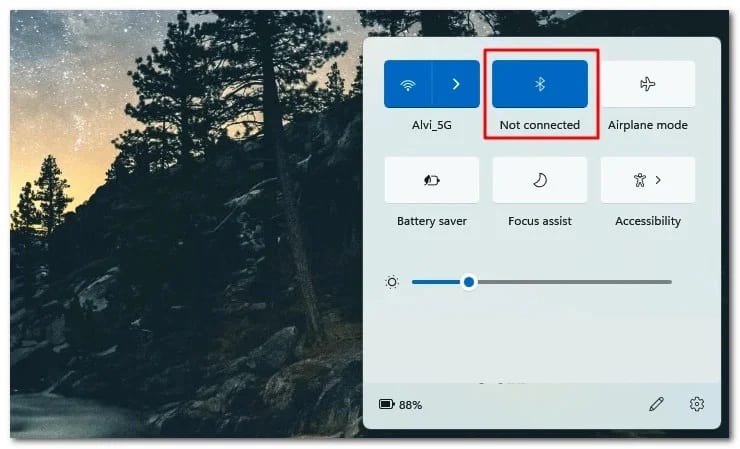
Yintoni ebangela ukuba iBluetooth ingasebenzi impazamo kwiWindows?
Ngaphambi kokuba sikubonise ukuba zeziphi ezona lungiso, makhe sijonge ezona zizathu zixhaphakileyo eziya kugqiba ngokwaphula ukusebenza kweBluetooth Windows 11:
- I-Bluetooth ivaliwe kwisethingi: Windows 11 ayilunganga ukukuxelela ukuba icandelo leBluetooth livaliwe. Ngokuqinisekileyo, iya kukuxelela ukuba uzama ukuqhagamshela i-headset, kodwa ukuba unemiba yoqhagamshelo kunye nomshicileli weBluetooth, ungalindeli ingcaciso yokuba kutheni unxibelelwano lusilela. Ke ngaphambi kokuba wenze enye into, vula isikrini seSeto kwaye ujonge ukuba iBluetooth yenziwe yasebenza.
- Iingxaki zeBluetooth eziqhelekileyo- Njengalo naliphi na elinye icandelo lemveli, iBluetooth idityaniswe nokuxhomekeka okuninzi okuya kuvelisa iifayile zethutyana njengoko uqhagamshela izixhobo ezitsha zeBluetooth. Ukuba ezi fayile zexeshana zibangela ingxaki yegeneric, unokuhlala ulungisa ingxaki ngokusebenzisa isixhobo sokulungisa ingxaki seBluetooth kwaye usebenzise isisombululo esicetyiswayo.
- Ukufuduka komqhubi weBluetooth okungalunganga- Ukuba usandul 'ukuphucula kwi-Windows 11 ukusuka kwinguqulo yangaphambili ye-Windows kwaye uqaphela nje ukuba inxalenye yeBluetooth yaphukile, inokuba yenzeke ngenxa yokufuduka komqhubi okungalunganga. Kule meko, kufuneka ubuyisele umqhubi weBluetooth ngokusebenzisa i Umphathi wesixhobo.
- Inkonzo yenkxaso yeBluetooth icinyiwe-Enye yeemeko eziqhelekileyo ezinokwaphula icandelo leBluetooth Windows 11 yinkonzo yenkxaso yeBluetooth ekhubazekileyo. Ukuba lo ngumthombo wengxaki, unokuyilungisa ngokuya kwiiNkonzo zesikrini kunye nokuvumela inkonzo yenkxaso yeBluetooth.
- Indawo yeBluetooth ayifakwanga: kukho icandelo elincinci leekhompyuter Iipopu Ii-OEMs zichatshazelwa yibug eyenze yavala icandelo leBluetooth kulwakhiwo lwangaphambili lwe Windows 11. IMicrosoft sele iwusombulule umcimbi, ke qiniseka ukuba ufaka lonke uhlaziyo olusalindileyo ukuthatha ithuba lolungiso.
- Ukufunyanwa kwenethiwekhi kunye nokwabelana ngefayile kunye nomshicileli kuvaliweKusenokungafuneki ukuba wenze ezi mpawu xa uqhagamshela ii-headphones kwi-Windows 11. Uzakufuna ukugcina ukufunyanwa kwenethiwekhi kunye nokwabelana ngomshicileli kuvuliwe ukuba ufuna ukujoyina i-Bluetooth umshicileli.
Uyilungisa njani impazamo yeBluetooth engasebenziyo kwiWindows
Ngoku ekubeni wazisiwe ngazo zonke izizathu ezinokuthi zibangele lo mba weBluetooth Windows 11, makhe sijonge ezona lungiso:
Qinisekisa ukuba iBluetooth iyafunyanwa
Ngaphambi kokuba sifike kolona lungiso lwengxaki, into yokuqala ekufuneka uyenzile kukuphanda kwaye ubone ukuba icandelo lakho leBluetooth likwimo. Iyabonwa. Ukuba icandelo lakho leBluetooth alifumaneki, akukho sixhobo sinokuqhagamshelwa kuyo.
Ngoko ngaphambi kokuba wenze enye into, thatha ixesha ukuphanda ubume becandelo lakho Bluetooth kwaye yenze ukuba ibonakale ukuba ayibonakali.
Ukuqinisekisa ukuba i-PC yakho yeBluetooth iyafunyanwa kufuneka ulandele la manyathelo alula:
- Cinezela Isitshixo seWindows + I ukuvula imenyu Cwangcisa.
- Kanye ngaphakathi kwimenyu Cwangcisacofa IBluetooth kunye nezixhobo kwimenyu ethe nkqo ekhohlo.
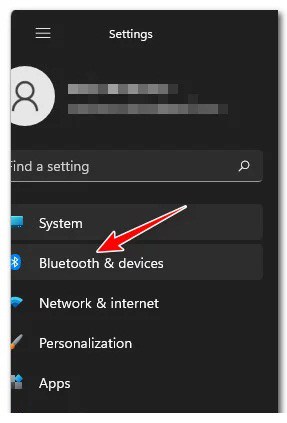
Qaphela: Ukuba imenyu ethe nkqo ingabonakali ngokungagqibekanga, cofa iqhosha lesenzo (ikona ephezulu ngasekhohlo kwesikrini)
- Okulandelayo, yiya kwicandelo lasekunene lesikrini kwaye ujonge ukuba i Bluetooth ngayo ivuliwe.
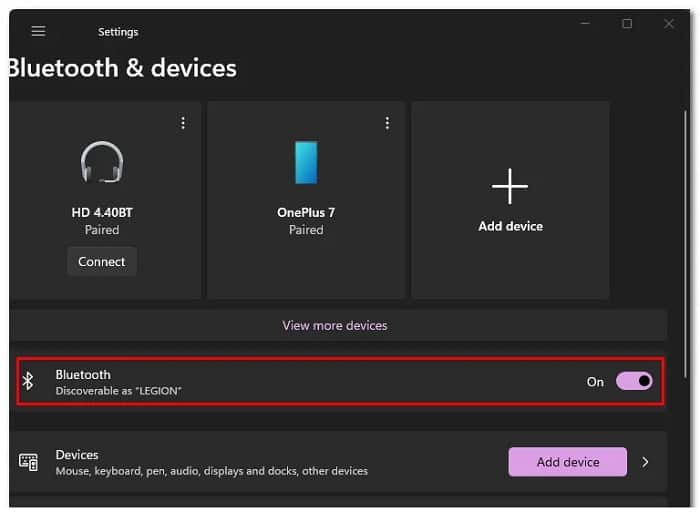
Qaphela: Ukuba ukhona bakhubazekile, Layita isilayida seBluetooth ukuze sibonakale.
- Nje ukuba uqiniseke ukuba iBluetooth ivuliwe kwaye isetiwe ukuba ifumaneke kuyo Windows 11, zama ukuqhagamshela isixhobo kwakhona kwaye ubone ukuba umba ulungisiwe na.
Ukuba uhlobo olufanayo lwengxaki luyaqhubeka, ungazama isisombululo esiza kusichaza ngezantsi.
Unokusebenzisa isilungisi-ngxaki seBluetooth
Kukho izinto ezininzi ezixhomekeke kunxibelelwano ezinokugqiba ngokwaphula uqhagamshelo lweBluetooth Windows 11. Ngethamsanqa, entsha Windows 11 Isilungisi-ngxaki seBluetooth sinobuchule ekuchongeni ngokuzenzekelayo nasekulungiseni ukungangqinelani okuqhelekileyo.
Ukuba awukazami ukuyisebenzisa okwangoku, kufuneka wenze njalo ngaphambi kokuba uzame naluphi na olunye ulungiso esiza kulukhankanya ngezantsi.
Ukuba i-Bluetooth troubleshooter ibona imeko eyaziwayo, iya kucebisa ngokuzenzekelayo isisombululo onokuthi usisebenzise ngokuzenzekelayo.
Ngesikhokelo senyathelo nenyathelo sendlela yokusebenzisa i-Bluetooth Troubleshooter kwaye usebenzise isisombululo esicetyiswayo Windows 11, qaphela ezi ngcebiso zilandelayo:
- Cinezela Isitshixo seWindows + R ukuvula ibhokisi yencoko yababini Baleka. Ukuqhubeka, kufuneka ubhale 'ms-settings: troubleshoot' ngaphakathi kwebhokisi yokubhaliweyo kwaye ucinezele Entrar ukuvula isithuba Solution de iingxaki yesicelo Cwangcisa.
- Nje ukuba ungaphakathi kwithebhu Ingxaki, yiya kwindawo yolawulo ekunene kwaye ucofe Abanye abasombululi beengxaki.
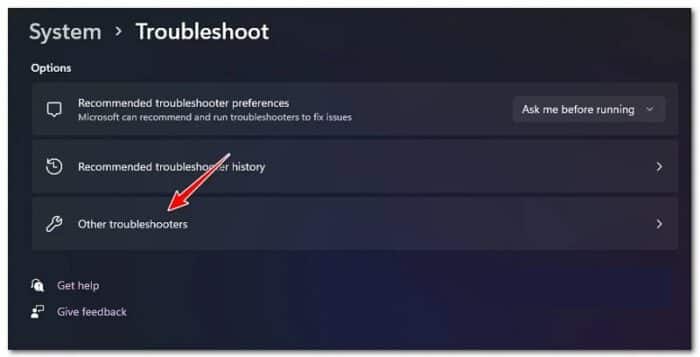
- Emva koko skrolela ezantsi kwithebhu abanye kwiSinye isiXhobo seNgxaki menu, emva koko ucofe iqhosha Baleka ezinxulumene ne Bluetooth.
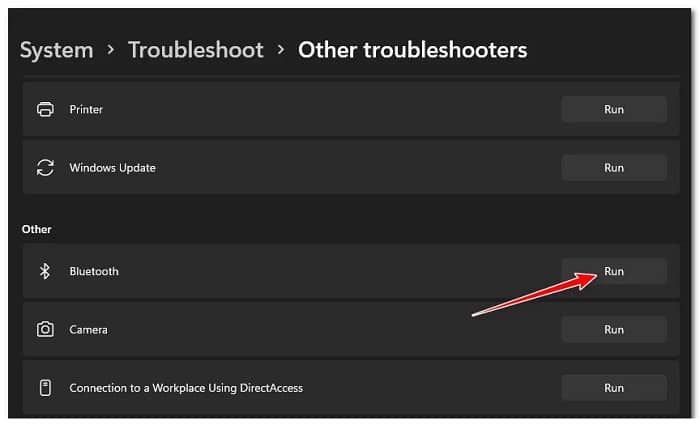
- Nje ukuba uvule i-Bluetooth troubleshooter, linda de kugqitywe iscan sokuqala.
- Ukuba imeko yokulungisa esebenzayo ichongiwe, isixhobo siya kusebenzisa ngokuzenzekelayo ukulungiswa. Uya kufumana isishwankathelo apho unokubona ukuba yintoni na ukulungiswa okusetyenzisiweyo.
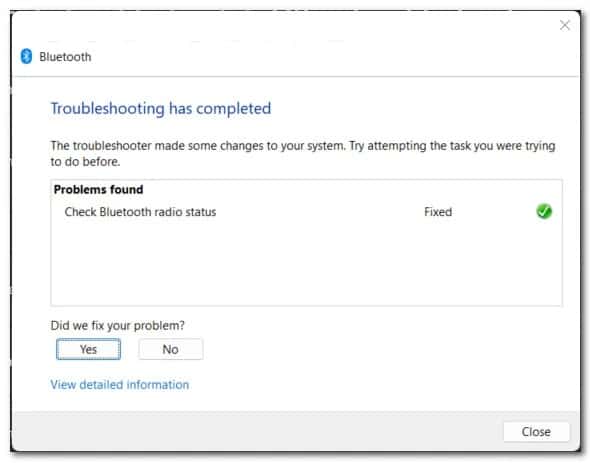
Qaphela: Ukuba ingxaki ayikasonjululwa, cofa Hayi ukucela isixhobo ukucebisa isixhobo esahlukileyo.
- Qala kwakhona iPC yakho kwaye ubone ukuba icandelo leBluetooth liqala ukusebenza.
Ukuba le ndlela ayizisombululi ingxaki kwi-Windows 11, ungazama ukhetho olulandelayo oluboniswe ngezantsi.
Faka kwakhona umqhubi weBluetooth ngokusebenzisa uMphathi weSixhobo
Ukuba uqalise ukujongana nalo mba ngoko nangoko emva kokunyuselwa kwiWindows 11 kuguqulelo lwangaphambili lweWindows, amathuba okuba ujongene nokufuduka komqhubi owonakeleyo.
Oku kuxhaphake kakhulu kunokuba iMicrosoft ithi kunjalo, kwaye ayipheleli kwii-OEMs.
Ngethamsanqa, kukho indlela elula yokufumanisa ukuba ngaba umqhubi wakho unoxanduva lwale ngxaki. Kuya kufuneka usebenzise uMphathi weSixhobo ukukhupha umqhubi weBluetooth wangoku.
Oku kunokubonakala kuchasene, kodwa ukukhupha umqhubi weBluetooth wangoku kuya kunyanzela Windows 11 Cwangcisa ukufaka umqhubi oxhasiweyo wamva nje kwixesha elizayo xa iqala.
Kubalulekile ukuba ulandele ngalinye kula manyathelo ukuze ufumane imiyalelo ethile malunga nendlela yokufaka kwakhona umqhubi weBluetooth ngokusebenzisa uMphathi weSixhobo:
- Cinezela Isitshixo seWindows + R ukuvula ibhokisi yencoko yababini Baleka. Emva koko bhala 'devmgmt.msc' kwaye cinezela Ctrl + Shift + Faka ukuvula Umlawuli wesixhobo ngofikelelo lomlawuli.
- Xa uLawulo lweAkhawunti yoMsebenzisi lukuxelela ukuba wenze njalo, Cofa apha Ewe ukunika imvume yomlawuli.
- Xa sele ungaphakathi Umlawuli wesixhobo, Into yokuqala oya kufuna ukuyenza kukwandisa ukuhla okubizwa Bluetooth.
- Okulandelayo, cofa ekunene kwi umlawuli eyona Bluetooth kwaye ukhethe Propiedades kwimenyu yokufunda.
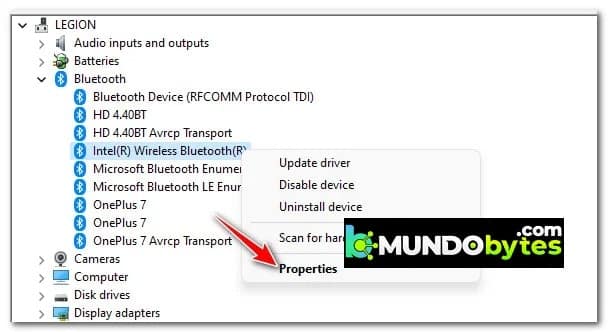
- Xa ungaphakathi kwesikrini Propiedades, fikelela kwisithuba Umlawuli, emva koko ucofe Khupha isixhobo kwimenyu yokufunda.
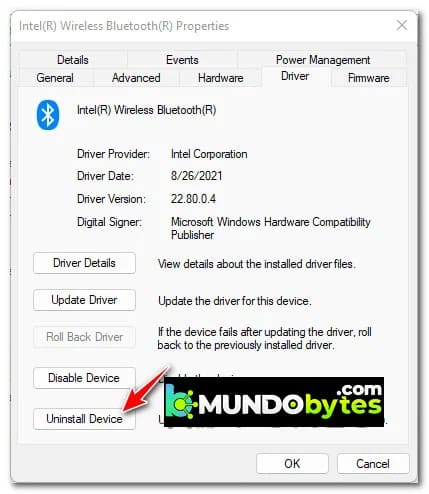
- Qala kabusha iPC yakho kwaye ulinde uqalo olulandelayo lugqibe.
Qaphela: Ngeli xesha lokuqalisa elilandelayo, lakho Windows 11 ufakelo lubonisa ukuba umqhubi weBluetooth ulahlekile kwaye uzifakela ngokuzenzekelayo ukulingana okuhambelanayo.
- Zama ukuqhagamshela isixhobo kwiBluetooth yakho kwakhona kwaye ubone ukuba ingxaki isilungisiwe na.
Ukuba ingxaki yeBluetooth ayisonjululwanga Windows 11, ungazama le ndlela ilandelayo esiza kuyichaza ngezantsi.
Vula inkonzo yenkxaso yeBluetooth
Enye into exhomekeke kakhulu enokuphelisa ukwaphula uqhagamshelo lweBluetooth kuwe Windows 11 yinkonzo yenkxaso yeBluetooth ekhubazekileyo.
Qaphela- Le nkonzo ayisetyenziselwa lonke uqhagamshelo lweBluetooth, kodwa usenokungakwazi ukuququzelela uqhagamshelwano lomshicileli ngelixa le nkonzo ivaliwe.
Sikwazile ukuchonga iingxelo ezininzi ezivela kubasebenzisi abaqinisekisa ukuba umba walungiswa ekugqibeleni emva kokuba bafikelele kwiscreen seenkonzo kwaye balungisa indlela yokuziphatha engagqibekanga yale nkonzo yokuqalisa.
Ukuze ufumane imiyalelo ethile malunga nendlela yokwenza kunye nokuqwalasela kwakhona inkonzo yenkxaso yeBluetooth, kufuneka uqaphele la manyathelo alandelayo:
- Cinezela Isitshixo seWindows + R ukuvula ibhokisi yencoko yababini Baleka. Emva koko bhala 'iinkonzo.msc' ngaphakathi kwebhokisi yokubhaliweyo kwaye ucinezele Ctrl + Shift + Faka ukuvula isikrini Ngathi ngofikelelo lomlawuli.
- Xa ukhokelwa nguLawulo lweAkhawunti yoMsebenzisi, Cofa apha Ewe ukunika ufikelelo kulawulo.
- Nje ukuba ungaphakathi kwesikrini Ngathi, yiya kwicandelo lasekunene, skrolela ezantsi uluhlu lweenkonzo kwaye ukhangele i Inkonzo yenkxaso yeBluetooth.
- Emva kokuchonga ungeniso oluchanekileyo, cofa ekunene Inkonzo yenkxaso yeBluetooth kwaye ukhethe Propiedades kwimenu yomxholo esanda kuvela.

- Nje ukuba ungaphakathi kwesikrini Propiedadescofa ngokubanzi kwimenyu phezulu, uze utshintshe i Uhlobo lokuqala a ngezandla ukuba ngoku iqwalaselwe njenge Kukhubazekile.
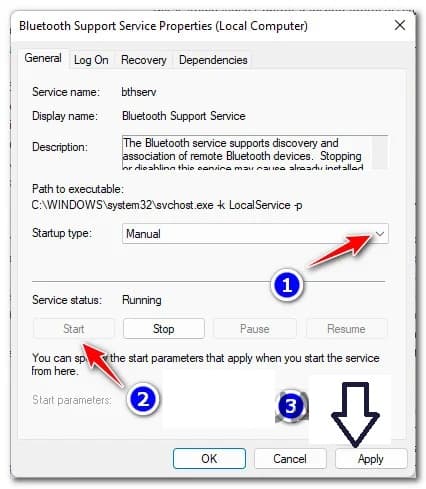
- Okulandelayo, cofa iqhosha lokuqala ukuze uqiniseke ukuba i Inkonzo yenkxaso yeBluetooth baleka phambi kokucofa aplicar ukugcina utshintsho.
- Ngoku ekubeni inkonzo yenkxaso yeBluetooth yenziwe yaza yaphinda yaqwalaselwa, phinda isenzo seBluetooth esingaphumelelanga ngaphambili.
Ukuba uhlobo olufanayo lomba luyaqhubeka lusenzeka, dlulela kwisisombululo esilandelayo esinokubakho ngezantsi.
Faka konke okulindileyo Windows 11 uhlaziyo
Masithi ujongene nalo mbandela kwilaptop ye-OEM. Kwimeko apho, kukho kwakhona ithuba lokuba uchatshazelwa bug ebangela icandelo Bluetooth inokusetyenziswa kwezinye iinguqulelo zangaphambili ze Windows 11.
Ngethamsanqa kuwe, ukuba le meko iyasebenza, iMicrosoft sele ikhuphe i-hotfix yalo mbandela. Unokuthatha ithuba loku ngokunyanzela icandelo le-WU ukuba lifake lonke uhlaziyo olusalindileyo; Oku kuya kuqinisekisa ukuba iBluetooth hotfix ifakiwe njengenxalenye yohlaziyo olongezelekayo.
Ukuba eyakho Windows 11 ikhomputha ayihlaziywanga, landela le miyalelo ingezantsi ukufaka konke okulindileyo Windows 11 uhlaziyo lokufakela i-hotfix yabaqhubi beBluetooth:
- Cinezela Isitshixo seWindows + R ukuvula ibhokisi yencoko yababini Baleka. Emva koko bhala 'ms-settings:windowsupdate' ngaphakathi kwebhokisi yokubhaliweyo esanda kuvela kwaye ucinezele Entrar ukuvula isithuba Update Windows yesicelo Cwangcisa.
- Xa ucelwe ngu Ulawulo lweAkhawunti yoMsebenzisi (UAC), Cofa apha Ewe ukunika imvume yomlawuli.
- Nje ukuba ungaphakathi kwesikrini soHlaziyo lweWindows, yiya kwicandelo lasekunene lesikrini kwaye ucofe Khangela uhlaziyo.
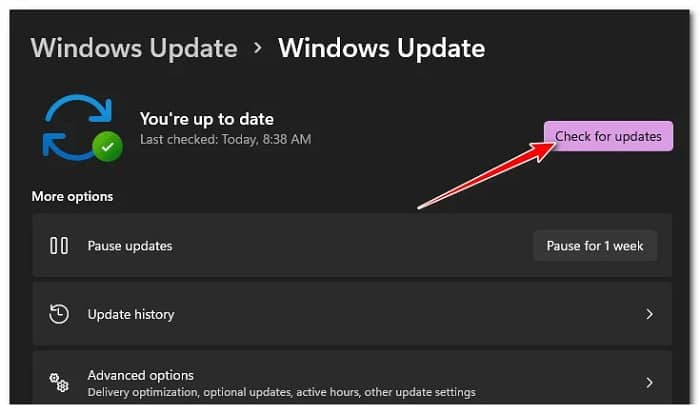
- Ukuba uhlaziyo olutsha lufunyenwe kwaye lulindele ukufakwa, cofa Khuphela ngoku kwaye ulinde de uhlaziyo lufakwe ekuhlaleni.
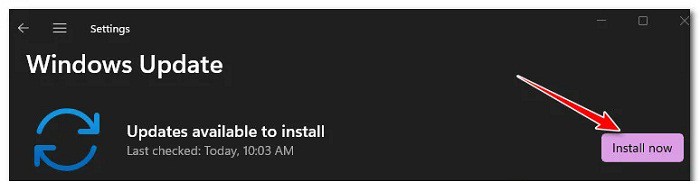
Qaphela: Kuxhomekeke kuqwalaselo lweWU yakho, uhlaziyo olulindelekileyo luya kufakwa ngokuzenzekelayo okanye kuya kufuneka ucofe iqhosha. Faka ngoku ukuqalisa ufakelo.
- Ngokuxhomekeke kwinani lohlaziyo olulindele ukufakwa, unokucelwa ukuba uqalise kwakhona ikhompyuter yakho ngaphambi kokuba ube nethuba lokufakela lonke uhlaziyo olusalindileyo kwaye wenze njengoko uyalelwe. Kodwa qiniseka ukuba ubuyela kwesi sikrini emva kokuqalisa okulandelayo kwaye uqhubeke nokufaka uhlaziyo. Windows eseleyo.
- Emva kokulawula ukuhlohla lonke uhlaziyo lweWindows olusalindileyo, zama ukuqhagamshela isixhobo seBluetooth kwakhona kwaye ubone ukuba umba usonjululwe na.
Ukuba uhlobo olufanayo lwengxaki luyaqhubeka ukwenzeka, ungazama indlela esiza kuyichaza ngezantsi.
Yenza useto lokufumana inethiwekhi kunye nokwabelana ngefayile kunye nomshicileli (uthungelwano lwabucala)
Masithi ujongene nalo mba xa uzama ukuqhagamshela umshicileli weBluetooth (ngelixa ezinye iiperipherals zeBluetooth ziqhagamshela kakuhle). Kolu didi lweemeko, kunokwenzeka ukuba ingxaki ibangelwe kukuFunyanwa kweNethwekhi okanye iFayile kunye noKwabiwa kweShicilelo akwenziwanga kwikhompyuter yakho.
Ngoku, masithi ujongene nalo mba kwikhompyuter yeWindows 11 Kwimeko enjalo, ungawulungisa umcimbi ngokuvula ifayile ujongano yamandulo Iphaneli yokulawula kunye nokwenza olu khetho lusebenze kwiNethiwekhi kunye ne Internet menu.
Ukuze ufunde ukwenza oku, nikela ingqalelo kwezi ngcebiso zilandelayo:
- Cinezela Isitshixo seWindows + R ukuvula i Yenza ibhokisi yencoko yababini. Emva koku, kufuneka ubhale 'ulawulo' ngaphakathi kwebhokisi yokubhaliweyo kwaye ucinezele iqhosha elithi Ngena ukuvula ujongano lwe Iphaneli yokulawula yeklasi.
- Nje ukuba ungaphakathi kwimenyu yakudala Iphaneli yokulawulacofa Inethiwekhi kunye ne-Intanethi kuluhlu lwezinto ezikhoyo onokukhetha kuzo.
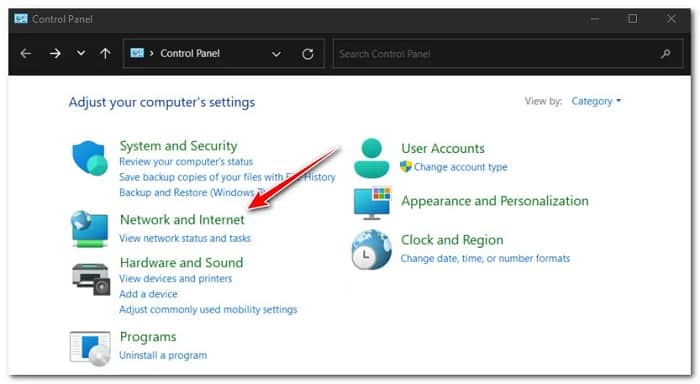
- Emva koko cofa Centro de networks kunye zixhobo kwabelwana kuluhlu lokhetho olukhoyo.
- Xa ungaphakathi Iziko leNethiwekhi kunye neZokwabelanacofa Guqula useto oluphambili lokwabelana kwimenyu ethe nkqo ekhohlo.
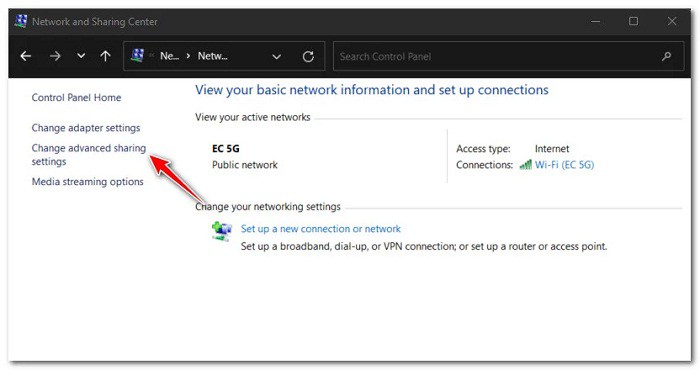
- Ngoku, xa ekugqibeleni ungaphakathi kwimenyu Iisetingi zokwabelana ezikwinqanaba eliphezulu, itshintsha i-lever enxulumene ne Ukufunyanwa kwenethiwekhi for Layita ukufunyanwa kwenethiwekhi.
- Emva koko, tshintsha utshintsho oluhambelana nefayile ifayile kunye nomshicileli wokwabelana a Layita ukwabelana de iifayile kunye nabashicileli.
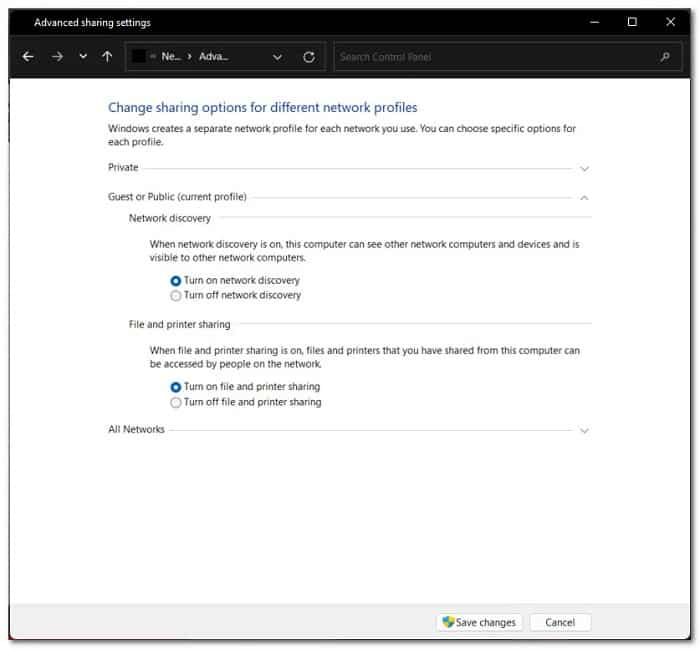
- Ekugqibeleni, cofa kwi Gcina utshintsho ukuze utshintsho lube lusisigxina.
Nje ukuba uqinisekise ukuba zombini ukufunyanwa kwenethiwekhi kunye nefayile kunye nokwabelana komshicileli kwenziwe, zama ukuqhagamshela umshicileli wakho weBluetooth kwakhona kwaye ubone ukuba umba usonjululwe na.
Igama lam nguJavier Chirinos kwaye ndiyayithanda itekhnoloji. Ebudeni bexesha endikhumbula ngalo, ndandizithanda iikhompyutha nemidlalo yevidiyo yaye loo ndlela yokuzonwabisa yaphelela ekubeni ndifumane umsebenzi.
Bendipapasha malunga netekhnoloji kunye nezixhobo kwi-Intanethi ngaphezulu kweminyaka eyi-15, ngakumbi kwi mundobytes.com
Ndikwayingcali yonxibelelwano lwe-intanethi kunye nokuthengisa kwaye ndinolwazi lophuhliso lwe-WordPress.